Глава 5
2.26 Документ Операция.
 Когда мы создавали план счетов, нас предупредили, что мол, Документ Операция будет создан. Порассуждаем теперь на его тему.
Когда мы создавали план счетов, нас предупредили, что мол, Документ Операция будет создан. Порассуждаем теперь на его тему.
В модуле оперативного учета (см. нашу первую методичку) движение в объекте, хранящем итоговые данные вызывалось самим документом, и вручную не могло быть никак вызвано (ну, за исключением случаев, когда залезают в таблицы DBF или SQL напрямую, при помощи разных инструментов). В модуле Бухгалтерский учет документ напрямую на содержимое механизма хранения данных (плана счетов) не влияет. Документ создает операцию, которая состоит из проводок, а операция то и изменяет остатки в плане счетов. Кроме как документом, операция может быть создана и вручную, бухгалтерам это обычно очень даже нравится (всякие сторнировочные записи и все такое подобное).
Если операция была создана в ручном режиме, то для нее как бы и нету документа, вот одноэсовцы и воспользовались принципом: "Пусть будет единообразно, хоть и безобразно" и создали особый вид документа – "Операция".
Войдем в режим редактирования сего особого документа. Идентификатор трогать не будем. А вот журнал создадим. Создаем журнал "Операции", без каких-либо реквизитов, тип журнала - Обычный. Форму списка журнала создадим самую простую. В документе "Операция" укажем журнал – "Операции". Нумератор назначать не будем, Периодичность – в пределах года. Длина – 8, тип числовой, автоматическая нумерация – Да, контроль уникальности – Да. Реквизитов шапки либо табличной части этот вид документа не имеет – он просто констатирует факт создания бухгалтерской операции вручную.
2.27 Операция сама по себе.
Как мы только что говорили, операция может быть создана как документом, так и вручную. Займемся ею. В дереве метаданных найдем объект "Операция" (ниже Видов субконто и выше Проводки). Войдем в режим редактирования объекта "Операция".
- Длина содержания. Здесь будет описано, что это за хозяйственная операция была проведена, полезно при ручном вводе операции. Пусть будет 50 символов.
- Реквизиты. В них мы будем держать информацию – кто создал эту операцию. Для этого создадим реквизит Автор, тип строка длиной 50 символов. Отбор пусть будет.
- Сумма операции. Здесь нам интересно знать, каких максимальных величин может достигать сумма на счете. Пусть эта величина будет 100 миллиардов рублей без копейки (это порядка трех миллиардов долларов, крутая однако у нас фирма!) Значит длина числа у нас 14, точность 2. Разделять триады, при таких суммах – да.
- Отбор. Ну... пусть будет и по сумме и по содержанию.
- Расчет суммы. Давайте считать суммой операции сумму всех проводок – по всем проводкам.
- Валютная сумма – будет, зачем я сам пока не знаю, но запас карман не тянет.
- Выбор режима. Режим определения суммы операции, мы уже выбрали – Нет;
- Графы журнала. Не будем создавать, хватит тех, что есть.
- Редактировать операции документов. Давайте позволим пользователю редактировать операции по документам типа ведомость на зарплату. Значит - выборочно. Пусть по сути это и неправильно, но ради эксперимента сойдет.
2.28 Объект Проводки.
Операции состоят из проводок, и это медицинский факт (как говаривал доцент В. Семенов на лекциях по Высшей математике в СПбГТУ). Займемся проводками.
Реквизиты проводки. Это та дополнительная информация о проводке, которая очень облегчает жизнь бухгалтерам. Нас будет интересовать по учету какой фирмы проходит данная проводка, комментарий, описывающий, что это за проводка, номер журнала, в котором мы увидим эту проводку. Вывод: у нас три реквизита.
- Наименование – Фирма, тип - С.Фирмы, отбор – Да;
- Наименование – Комментарий, тип Строка 50, отбор – Нет;
- Наименование – НомерЖурнала, тип Строка 4, отбор – Да;
У нас теперь есть реквизит проводки Фирма, вернемся в редактирование Плана счетов. Укажем разделитель учета – реквизит проводки – Фирма. Это мы будем использовать для разделения бухгалтерского учета между разными фирмами, входящими в корпорацию (если она у нас есть).
Возвращаемся к редактированию проводок.
- Сумма. Длины нам хватит 10, при точности 2;
- Количество. Длина – 4, точность – 0 (у нас целое количество комплектующих и изделий, а по ним-то мы и ведем количественный учет);
- Валютная сумма – 10.2;
- Отбор. Отбор разрешим по дебету/кредиту по всем счетам и субсчетам;
- Отбор по валюте – Да;
- Отбор по количеству – Да;
- Отбор по сумме – Да;
- Отбор по валютной сумме – Да;
- Отбор по планам счетов отсутствует, так как мы создали всего один план счетов;
- Сложные проводки – обязательно.
У нас будет возможность вручную формировать сложную проводку в рамках одной операции; Теперь создадим представление проводки. В качестве значения укажем Содержание (содержание операции), заголовок – "Хозяйственная операция", в одну строку.
- Редактируем форму журнала проводок. Распределим строки в несколько рядов, поудобнее для чтения;
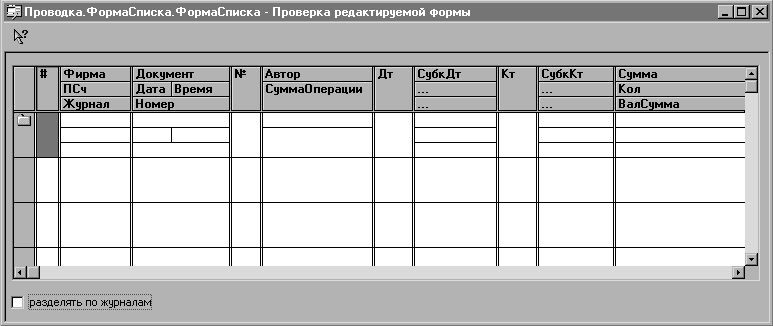
- Добавим в форму переключатель. Заголовок - "разделять по журналам", Идентификатор –"ФлагПоЖурналам", Формула – ПоЖурналам();
- В модуле формы напишем две процедуры:
Процедура ПриОткрытии()
ФлагПоЖурналам=ВосстановитьЗначение("ФлагПоЖурналам");
// Получаем сохраненное между сеансами значение
Если ФлагПоЖурналам=1 Тогда
ЗакладкиОтбора("НомерЖурнала",1);
// Устанавливаем отбор
Иначе
ЗакладкиОтбора("",1);
// Отключаем отбор
КонецЕсли;
КонецПроцедуры
//==========================================================
Процедура ПоЖурналам()
СохранитьЗначение("ФлагПоЖурналам",ФлагПоЖурналам);
// Указываем какое значение и под каким именем сохранить для
// текущего пользователя между сеансами его работы
Если ФлагПоЖурналам=1 Тогда
ЗакладкиОтбора("НомерЖурнала",1);
Иначе
ЗакладкиОтбора("",1);
КонецЕсли;
КонецПроцедуры
2.29 Снова Операция.
После определения всех реквизитов проводок можно перейти к созданию формы Операции. Вернемся в окно редактирования свойств объекта метаданных Операция. Вызовем окно редактирования формы операции. Расставим реквизиты формы поприличнее.
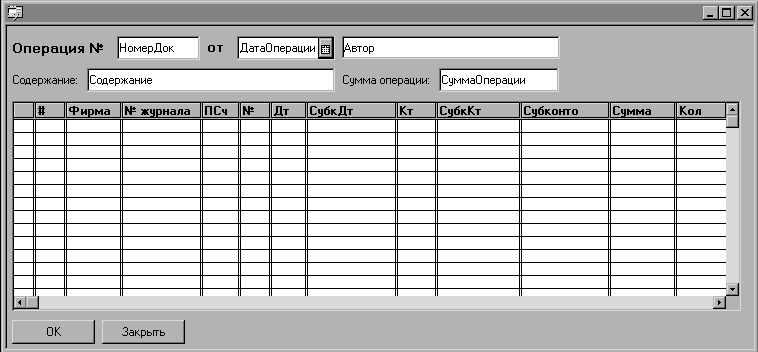
Напишем в модуле формы процедуру:
Процедура ПриОткрытии()Создадим и форму списка операций, самого простого вида.
ИспользоватьВалюту(Константа.ОснВалюта);
// Здесь мы указываем, что в форме операции по умолчанию использовать основную
// валюту
КонецПроцедуры
Комментарии